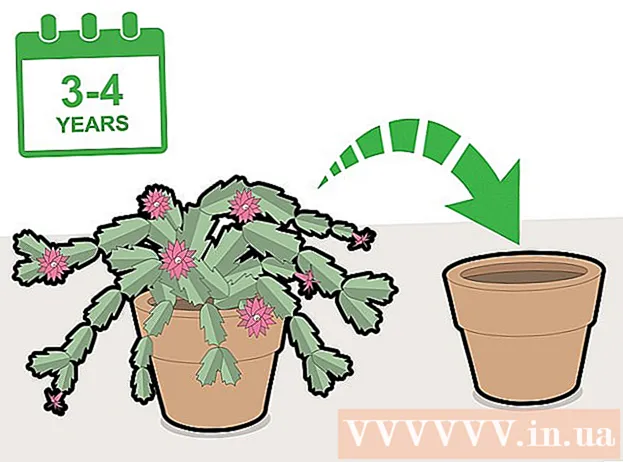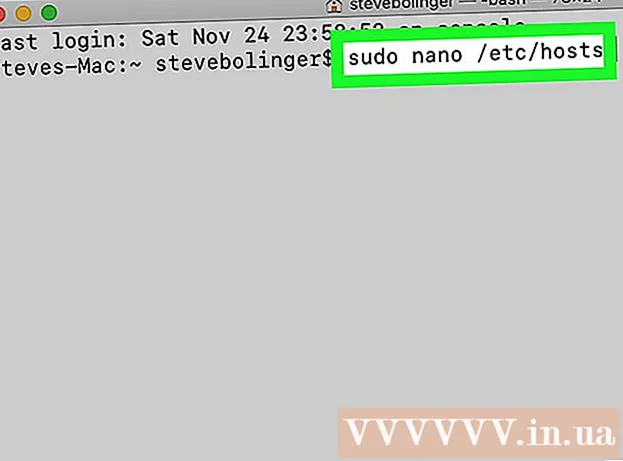작가:
William Ramirez
창조 날짜:
18 구월 2021
업데이트 날짜:
1 칠월 2024

콘텐츠
이 기사에서는 기본적으로 그림자를 지원하지 않는 무료 프로그램인 Paint.NET에서 그림자를 만드는 방법을 배울 수 있습니다. 이 문서는 Windows 사용자에게 적합합니다.
단계
 1 페인트.NET 열기. Paint.NET이 없으면 http://www.getpaint.net/에서 다운로드하십시오.
1 페인트.NET 열기. Paint.NET이 없으면 http://www.getpaint.net/에서 다운로드하십시오.  2 파일을 클릭하고 열기를 선택합니다.
2 파일을 클릭하고 열기를 선택합니다. 3 이미지를 선택하세요.
3 이미지를 선택하세요. 4 도구 상자에서 Magic Wand를 선택하고 이미지의 배경 부분을 선택합니다. 이제 Ctrl + A를 누르고 삭제를 누릅니다. 그러면 배경이 제거됩니다.
4 도구 상자에서 Magic Wand를 선택하고 이미지의 배경 부분을 선택합니다. 이제 Ctrl + A를 누르고 삭제를 누릅니다. 그러면 배경이 제거됩니다.  5 효과를 열고 사진을 선택한 다음 발광을 클릭합니다.
5 효과를 열고 사진을 선택한 다음 발광을 클릭합니다. 6 Glow 상자에서 원하는 매개변수를 설정합니다. 반경, 밝기 및 대비를 변경할 수 있습니다.
6 Glow 상자에서 원하는 매개변수를 설정합니다. 반경, 밝기 및 대비를 변경할 수 있습니다.  7 전체 이미지를 선택하고 복사합니다. Ctrl + A를 누른 다음 Ctrl + C를 눌러 이 작업을 수행할 수 있습니다.
7 전체 이미지를 선택하고 복사합니다. Ctrl + A를 누른 다음 Ctrl + C를 눌러 이 작업을 수행할 수 있습니다.  8 파일을 열고 새로 만들기를 클릭합니다.
8 파일을 열고 새로 만들기를 클릭합니다. 9 확인을 클릭합니다.
9 확인을 클릭합니다.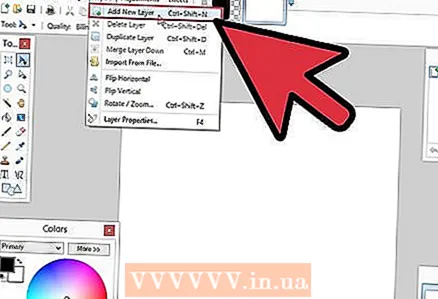 10 레이어로 이동하여 새 레이어 추가를 선택합니다.
10 레이어로 이동하여 새 레이어 추가를 선택합니다. 11 편집을 열고 붙여넣기를 선택합니다. 방금 이미지에 그림자를 만들었습니다.
11 편집을 열고 붙여넣기를 선택합니다. 방금 이미지에 그림자를 만들었습니다.
팁
- 효과를 과도하게 사용하지 마십시오. 단순할수록 좋습니다. 다른 사람들은 그것을 좋아하지 않을 것입니다.
- Paint.NET의 경우 그림자 플러그인이 있습니다.
- 작은 텍스트의 경우 "Visitor"와 같은 픽셀화된 글꼴을 사용해 보십시오.
- 그림자가 작동하도록 투명한 레이어가 있는지 확인하십시오. Magic Wand 도구를 사용하여 이미지에서 사용하지 않는 부분을 제거해야 할 수도 있습니다.
- 멋진 효과를 위해 하단 레이어의 색상을 변경합니다.
뭐가 필요하세요
- 윈도우 컴퓨터
- 페인트.NET